Aug 14, 2025 • Categoría: Soluciones para Windows • Soluciones probadas
Una DST (Drive Self – Test) se refiere a un tipo de prueba realizada para evaluar la integridad física de un disco duro de PC. Muchos fabricantes de computadoras integran en sus sistemas un soporte de prueba corta DST que tiende a ejecutarse cuando la computadora se está iniciando. Esta prueba ocurre todo el tiempo y rara vez lo notarás a menos que algo salga mal con tu disco duro, lo que genera un código de error. En este artículo, te mostraremos los síntomas que debes tener en cuenta y cómo arreglar un error de prueba DST corta en el disco duro.
Parte 1. Descripción general del fallo de la prueba DST corta del disco duro
Drive Self Test es de dos tipos. La primera es una autoprueba de disco larga o simplemente llamada DST larga, mientras que la otra se llama autoprueba de disco corta. Estas pruebas son procesos a los que debe someterse un disco duro con regularidad para evaluar su estado técnico. Una DST corta lleva menos tiempo al evaluar todos los componentes de la computadora. La DST corta se enfoca solo en los componentes principales como la ROM, el motor, la placa de control y los platos. Una DST corta se asegura de que todos los componentes de la mansión en su sistema estén funcionando de manera óptima. Si uno o más de ellos no funcionan a niveles aceptables, emite una señal de advertencia. Bajo tal condición, aún puedes usar el disco duro del sistema.
Una DST larga, por otro lado, prueba los componentes principales, pero también lleva a cabo una revisión completa de los datos del plato. Si se descubre corrupción o daño en el disco, reasigna la parte dañada para evitar que el disco duro vuelva a ejecutar las partes defectuosas.
Tanto la DST corta como la larga realizan la misma tarea, con la ligera diferencia de que la DST larga ejecuta una verificación más exhaustiva y, durante el proceso, no puedes usar tu unidad hasta que se complete el proceso. Otra cosa buena de la prueba DST es que no ponen tu disco bajo ningún tipo de riesgo ni destruyen ni alteran tus datos.
Cuando los mensajes de DST comienzan a revelarse, tu PC puede comenzar a funcionar mal. Estos son algunos de los síntomas que debes vigilar de cerca. Algunos de los síntomas son:
- Tu PC puede dejar de funcionar o puede realizar funciones muy lentamente
- Es posible que tu PC continúe reiniciándose con la luz del disco duro parpadeando intermitentemente
- Es posible que el disco duro de tu PC no se inicie y que solo veas una pantalla en blanco
Parte 2. ¿Puedo arreglar un mensaje de error de DST corta fallida en el disco duro?
Dado que tu disco duro depende de su placa de control, motor y componentes importantes como su cabezal para funcionar, un componente dañado puede poner tu disco duro en grandes riesgos. Si encuentras un error de verificación DST corta en el disco duro, implementa cualquiera de estas correcciones que se enumeran a continuación para arreglar el problema.
Método 1. Escanear y reparar el disco duro en busca de errores
Para realizar esta tarea, obtén un disco de recuperación o una unidad USB funcional.
Paso 1. Inicia tu Windows directamente desde la unidad de recuperación y toca la tecla R para arreglar la pantalla de Windows
Paso 2. Ejecuta un símbolo del sistema como administrador. Escribe las letras chkdsk c:/p/r y toca la tecla Enter. Este comando buscará errores en la unidad. Sal cuando termine el escaneo y reinicia la PC.
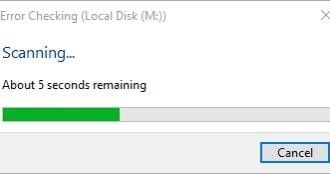
Método 2. Restaurar el sistema a un punto anterior
Si has probado varios métodos que no funcionaron, es posible que debas restaurar tu PC a un punto anterior realizando un restablecimiento de fábrica.
Paso 1. Ve al Panel de control y abre el sistema
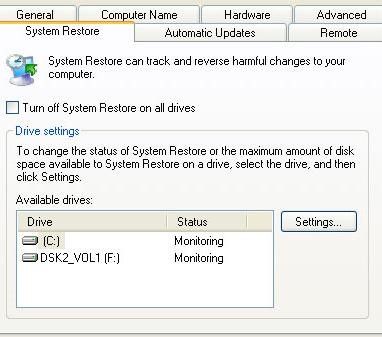
Paso 2. Haz clic en el icono Protección del sistema y, debajo de Propiedades del sistema, haz clic en Restaurar sistema.
![]()
Paso 3. Con la dirección del asistente, selecciona el punto de restauración que desees. Volver a un punto anterior probablemente solucionará el problema de falla de prueba corta que está experimentando tu PC.
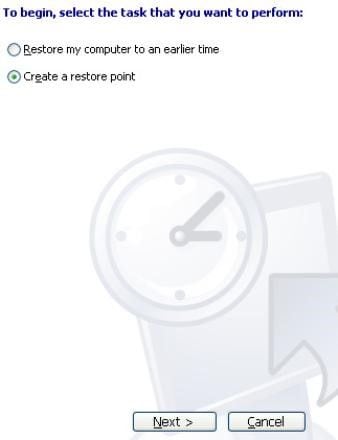
Método 3. Actualizar el controlador del disco duro para resolver el error de DST corta
Cuando te enfrentes a una falla en la prueba DST corta del disco duro, puedes actualizar el controlador de tu dispositivo para resolver el problema, si puedes iniciar tu sistema. Los siguientes son los pasos para actualizar el controlador HDD:
Paso 1. Toca con el botón derecho del ratón Esta PC>Administrar>Administrador de dispositivos.
Paso 2. Expande el controlador de disco haciendo doble clic en él. Toca con el botón derecho del ratón el controlador de tu disco y selecciona Actualizar software del controlador.
Paso 3. Selecciona Buscar automáticamente el software del controlador actualizado en la ventana emergente. Luego, espera a que la computadora busque e instale el software de controlador más reciente.
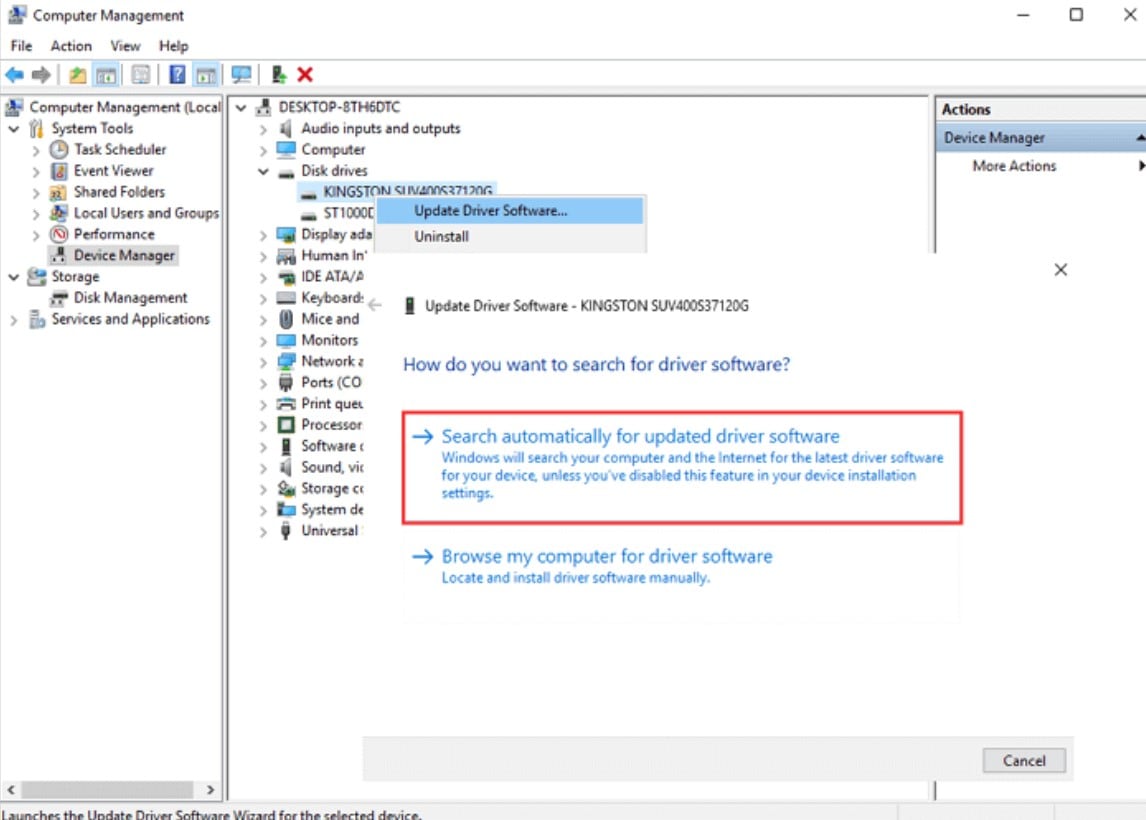
Método 4. Revisar tu disco duro
Si no puedes iniciar tu sistema, sigue los pasos a continuación:
Paso 1. Saca tu disco y conéctalo a otro sistema.
Paso 2. Si otro sistema puede reconocer el disco duro, transfiere los datos de la unidad a otro lugar seguro.
Paso 3. Si no se puede reconocer el disco duro, ve al fabricante del disco duro o al taller de reparación para arreglar el disco duro.
Método 5. Cambiar disco duro
En determinadas situaciones, es posible que no tengas más remedio que cambiar tu disco duro por uno nuevo como último recurso si ninguna técnica funciona. Puede ser necesario un cambio de unidad si tu unidad actual no ha funcionado por completo. Cuando obtengas una nueva unidad, asegúrate de particionarla y formatearla para reinstalar el sistema operativo Windows exacto en ella.
Método 6. Verificar y reparar los sectores defectuosos del disco duro con una herramienta de partición
Para completar una solución rápida utilizando este método, necesitarás la ayuda de una herramienta de partición de terceros。 La herramienta de partición compatible para crear, eliminar, expandir, dividir o reducir particiones en tu dispositivo de almacenamiento. Es fácil de usar y puede ayudarte a completar el proceso en cinco minutos o menos. Aquí te recomendamos algunas herramientas de administrador de particiones, como AOMEI Partition Assistant SE, Active@ Partition Manager, GParted, Cute Partition Manager. Más detalles sobre el administrador de particiones para ti.
Con una prueba DST corta y regular de tu disco duro, tu sistema funcionará tan bien como debería, pero en caso de que observes un error que parezca estar ralentizando el rendimiento de tu sistema, puedes usar cualquiera de estos cuatro arreglos listados arriba para resolver problemas de prueba DST corta en el disco duro.
Soluciones para Windows
- Recuperación de datos
- 1.Recuperar unidad cifrada BitLocker
- 2.Recuperar Gratis Archivos para Windows
- 3.Recuperar Carpetas Eliminadas en Windows
- 4.Recuperar unidad cifrada BitLocker
- Problemas del sistema
- 1.Tecla de mayúsculas no funciona
- 2.CD-ROM o disco no funciona
- 3.Archivos DLL faltantes en Windows
- 4.Pantalla negra después de iniciar sesión
- Consejos para Windows
- 1.Cómo ejecutar Comando Scandisk
- 2.¿Qué es Windows PE?
- 3.¿Cómo montar Ext4 en Windows?
- 4.¿Cómo Formatear la Unidad C?
- Error del equipo de PC





Alfonso Cervera
staff Editor